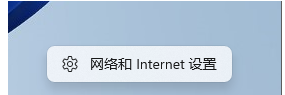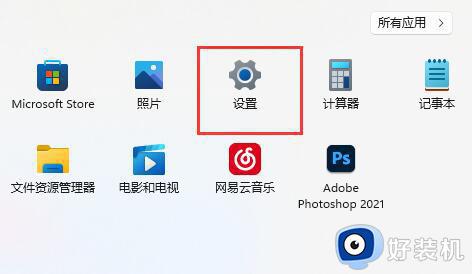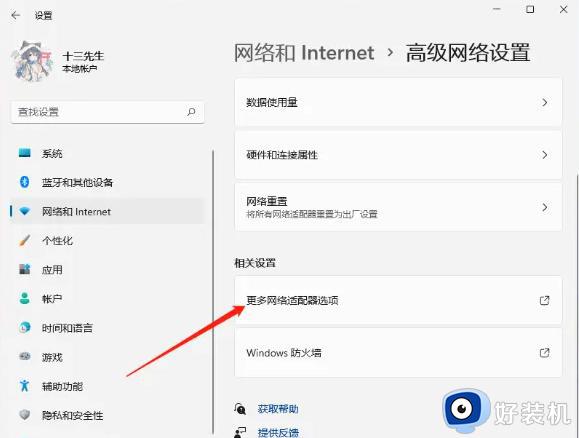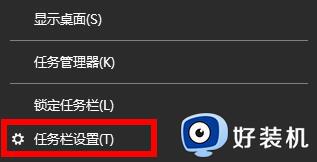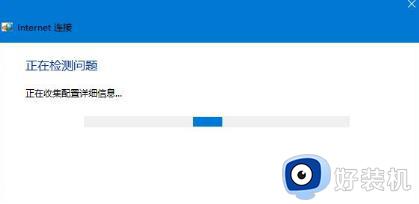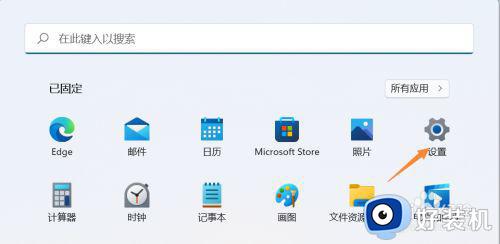win11无法连接网络怎么办 win11连接不了网络如何解决
时间:2023-07-05 11:53:31作者:zheng
我们在使用win11电脑的时候可以连接网络来方便我们使用更多的功能,但是有些用户在使用win11电脑的时候却发现电脑没有网络,手动连接网络时win11电脑却提示无法连接到这个网络,这该如何解决呢?今天小编就教大家win11无法连接网络怎么办,如果你刚好遇到这个问题,跟着小编一起来操作吧。
推荐下载:w11系统下载
方法如下:
1.桌面右键单击右下角的网络图标,选择网络与Internet设置,如下图所示
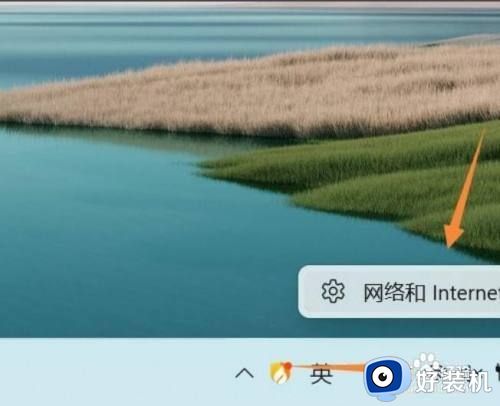
2.点击以太网下面的属性进入,如下图所示
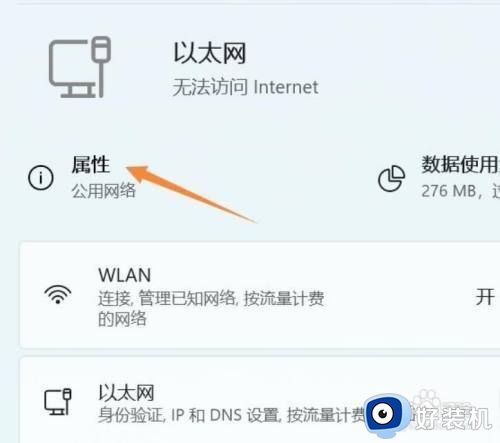
3.属性界面迪纳基IP地址后面的编辑,如图所示

4.将IP地址获取方式修改为自动获取即可解决,如下图所示
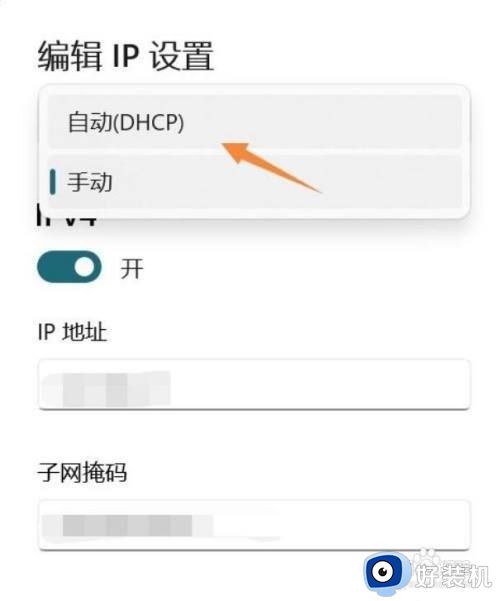
以上就是关于win11无法连接网络怎么办的全部内容,还有不懂得用户就可以根据小编的方法来操作吧,希望能够帮助到大家。